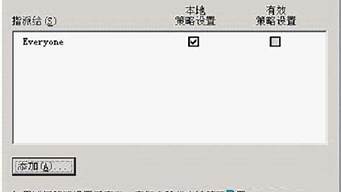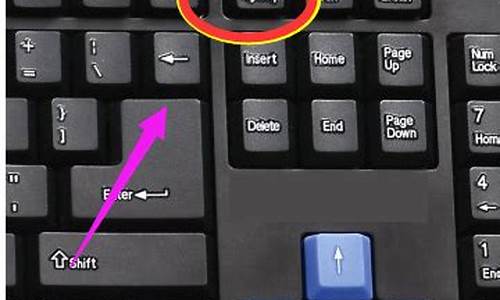1.电脑开机黑屏了只有鼠标可以动

电脑开机后黑屏,只有鼠标能动,网上很难找到有效的解决方法。下面是我精心为你整理的笔记本电脑黑屏只有鼠标能动的原因,一起来看看。
笔记本电脑黑屏只有鼠标能动的原因
第一种故障原因:系统的故障,包括系统文件损坏或者错误等或者装的某些软件有问题都可能造成这个故障现象,这个解决办法,一般是先重启进入安全模式看看,如果能删除最近安装的软件就试试,如果还不行或者安全模式也不能进入,那么就只剩下一条最简单有效的办法了就是重装系统了。如果你的机器有重要数据的,最好先备份好在重装系统,不能开机可以硬盘拆出来放在移动硬盘盒里拷贝数据,或者用U盘启动的WINPE启动进去拷贝数据,这个重装系统导致分区破坏或者数据被覆盖的也很常见大家一定要小心了。
第二种故障原因:可能就是C盘空间满了,或者其他硬盘空间满了,常见的是C盘空间满了,没有剩余空间了,这种情况也会造成开机黑屏没显示,鼠标能动的现象,这些都是我维修过程中实际遇到过总结的。C盘空间满的这个问题比较好处理,只需要删除一些没用的文件就可以了,一般最好C盘要剩余2G以上最好,对系统运行速度也很有好处的。对系统对硬盘都有好处的。
第三种故障原因:可能就是硬盘本身有故障了,例如常见的硬盘坏道太多,或者硬盘磁头电机等有问题都可能造成开机不显示,只有鼠标能显示的故障现象的,这个可以U盘PE下检测一下硬盘试试看。如果坏到太多,或者重装系统不能成功等就需要替换硬盘试验了,替换了硬盘故障就解决,那么就是你的硬盘坏了就需要换硬盘了。
笔记本电脑黑屏只有鼠标能动怎么办可以试试重启,大多数问题都能用重启解决。
可以试试一直按f8键,如果出现了下图的界面就可以正常启动。
如果还是不行就一直按电源键,强制关机,过一会儿再试试开机。
再不行的话就只有重装系统或者是送去维修了。
笔记本黑屏怎么办软件导致的黑屏:
有时候可能在安装了一些软件或者硬件驱动以后,发现重新启动后,电脑进不了系统,一直黑屏,这种情况就是软件导致的笔记本黑屏。如果是由于软件导致黑屏的话,以 Windows 系统为例,我们可以重新再启动机器,在开机时多按几次 F8 键,调出系统的启动选项菜单。
在系统启动选项菜单出来以后,选择进入安全模式。如果能够正常进入安全模式的话,我们可以在安全模式下,删除黑屏以前安装的软件或是驱动。随后再重新启动机器,看笔记本电脑是否可以解决黑屏的问题。
硬件导致的黑屏:
笔记本电脑上,都有一个感应开关,当我们合下屏幕时,显示屏会自动关闭,从而节约电量的消耗。有的笔记本是机械触压式的,比如屏幕合起是就会触碰到 它,像一个开头以样断开显示的电源。所以这个时候,我们可以检查一下笔记本上的这个开关是不是老化了,弹不起来了,导致笔记本黑屏。如果电脑上有这个物理开关,一般是位于显示屏的底部,靠近键盘的上方。
硬件导致的黑屏,原因就有多种了。先说一下静电的原因,有时候静电会导致笔记本主板电路出现异常,导致开机接通电源后,屏幕上没有任何反应。我们可以尝试把笔记本的电池和电源都拨掉,然后多按几次笔记本的电源开头,让机器释放掉静电。随后把电源接上,开机,看是否能解决故障。
内存松动或是内存出现硬件故障。笔记电脑有几大主要部件,包括 CPU,主板,内存,显卡。这几个部件缺一不可,只要其中一个出现问题,都会导致笔记本不能正常运行,最为常见的便是开机无反应了。CPU和主板一般情况下出现故障的机率比较小,内存松动导致笔记本不能开机的情况比较常见。这时先拨掉笔记本的电池和电源,如果电脑拆掉不难的话,可以自己动手打开笔记本后盖,重新插拨下内存。插拨好内存以后,再加电,启动机器,看是否可以解决故障。
笔记本的液晶显示屏部件故障。有一些年限稍久的笔记本,有可能会出现这类情况。显示屏部件一般包括显示屏,数据线和一些其它小部件。如果你有台式显示器的话,可以尝试接到笔记本上的 VGA 显示接口上,然后在笔记本电脑上把显示切换到 VGA 外接显示上。如果能切换到外接显示器上,那说明显示屏部件出现的问题比较大。
显卡硬件故障,显卡是负责电脑一切显示输出的源泉,所以它有问题了,屏幕上是看不到任何显示的。显卡要是坏了,我们自己是解决不了的,只有找电脑的售后解决。如果笔记本在保修期内的话,可以拿去免费检测维修。
?
电脑开机黑屏了只有鼠标可以动
步骤如下:
1,检查笔记本是否处于睡眠或者休眠的状态
笔记本处于睡眠或者休眠的状态的时候,然后笔记本处于死黑屏状态,会被误以为是黑屏。所以想检查下是否在这两个状态。
睡眠或休眠属于关闭显示器的节能功能,如果笔记本计算机处于开启状态,但有一阵子使用或进入显示电池电量不足的状态,系统可能会启动睡眠状态和休眠模式。
可以更改下睡眠或者休眠的设置,设置的方法:
1)在桌面的空白处,点击右键,出下拉菜单,选择“个性化”
2)在右下角,选择“屏幕保护程序”
弹出屏幕保护程序设置选项卡,在电源管理处进入电源设置
3)在电源设置里的左边菜单栏,点击“更改计算机睡眠时间”
4)进入设置后,按照图中,将后面的时间都改成“从不”,然后点击“保存修改”
2,开机黑屏但能看到鼠标
这是主要是一些explorer参数有误,因此系统启动的时候桌面显示部分不能展示,但是鼠标显示正常。这种情况下需要进行修改注册表,具体的方法:
1)保证电脑连接了键盘,键盘能够操作电脑。然后同时按下键盘Ctrl+Alt+Del。在列表中选择“启动任务管理器”,这是会弹出“任务管理器”。
2)用鼠标点击左上角菜单“文件”,在下拉菜单中选择“新建任务”
3)在弹出的“创建新任务”对话框中输入“explorer”点“确定”
完成桌面图标的恢复和显示。
4)下去要开始修改注册表。
点击屏幕左下角的“开始”按钮,在程序和文件搜索框中输入“regedit”进入,按enter键进入注册表。
依次展开注册表选项:
HKEY_Local_Machine\Software\Microsoft\Windows NT\CurrentVersion\Winlogon ,(用鼠标点击相应的项即下拉展开其子项,在子项中找到相应
的选项,依次方法找到Winlogon项).如下图:
找到winlogon项,用鼠标单击之,在屏幕右边的列表中找到 ”Shell” 项,用鼠标右键点击之,在下拉菜单中,选择“修改“,如下图:
在弹出的“编辑字符串”对话框中删除“数字数据”中”explorer.exe”后面的内容,点确定,并关闭注册表。
1、首先在任务栏的右下角点击“ENG”
2、选择“语言首选项”
3、在语言设置页面选择“选择始终默认使用的输入法”
4、在替代默认输入法中选择对应的输入法,就可以了!